
Как да разберете версията на Windows, ако системата не се стартира
Приятели, ако трябва да намерите версията на Windows, но не можете да влезете в самата система, тогава трябва да стартирате компютъра от Live CD. Можете да използвате моята програма на AOMEI PE Builder Live CD, създадена лично от мен, от Дмитрий Малишев, с подбор от програми, или можете да използвате по-мощния авариен CD на живо от Сергей Стрелец. Но, нека поговорим за всичко по-подробно..
CD на живо от Дмитрий Малишев
Изтеглете компактдиск на живо в моето облачно хранилище, след което създайте стартиращо флаш устройство от него, от което можете да стартирате обикновен компютър с обикновен BIOS, както и най-новият лаптоп с UEFI интерфейс. Приятели, ако не знаете как да създадете такова зареждащо USB флаш устройство, ето много подробна инструкция. Сега се зареждаме от USB флаш устройството на нашия лаптоп с Windows, чиято версия трябва да инсталираме. Изберете флаш устройство в менюто за зареждане на лаптопа и заредете от него.
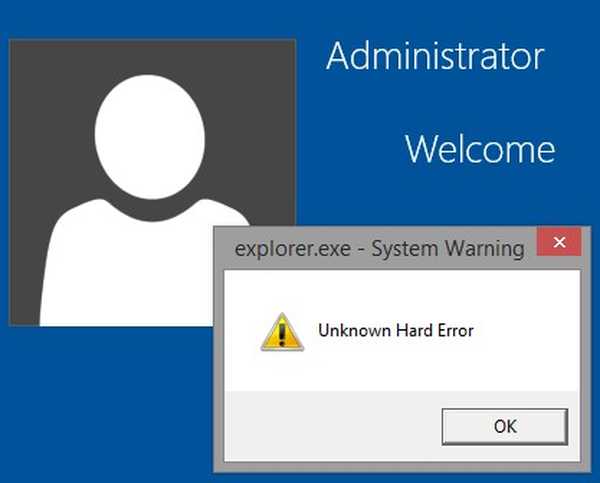
Появява се десктопът на CD на живо.
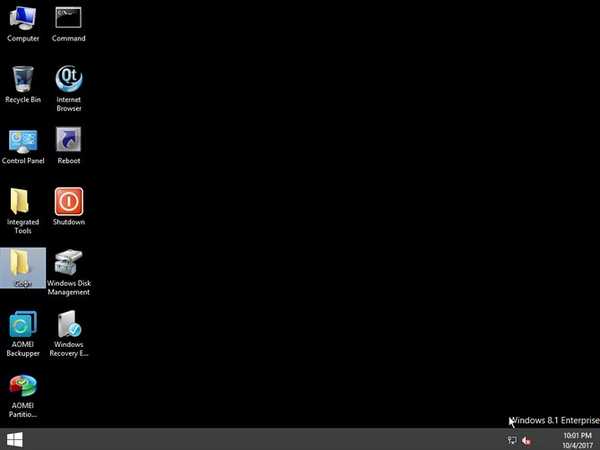
Отидете в папката "Софтуер".
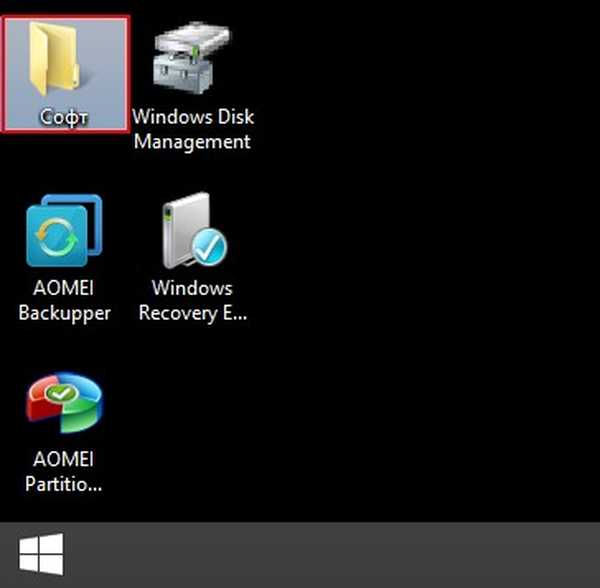
Отидете в папката WinNTSetup3.
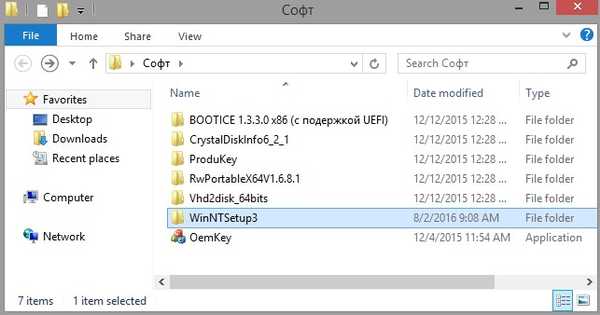
Изпълнете изпълним файл WinNTSetup_x64.
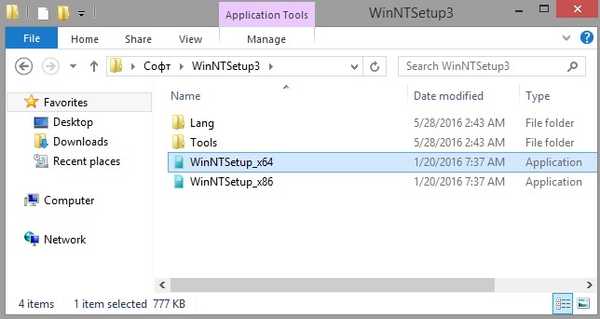
Отваря се главният прозорец на програмата WinNTSetup3.
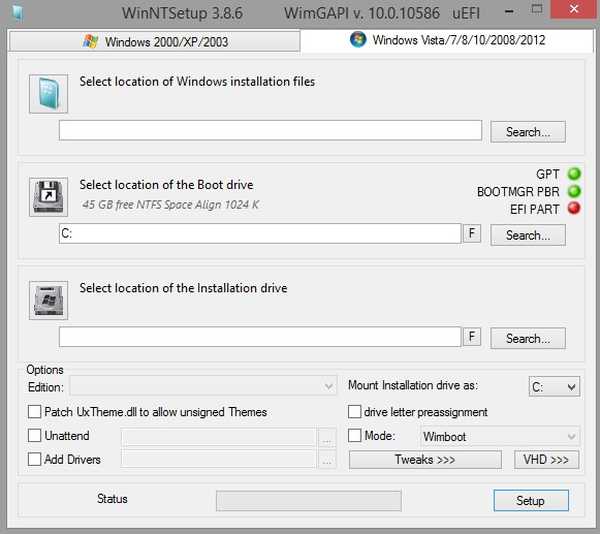
Щракнете с десния бутон върху горната част на прозореца на програмата.
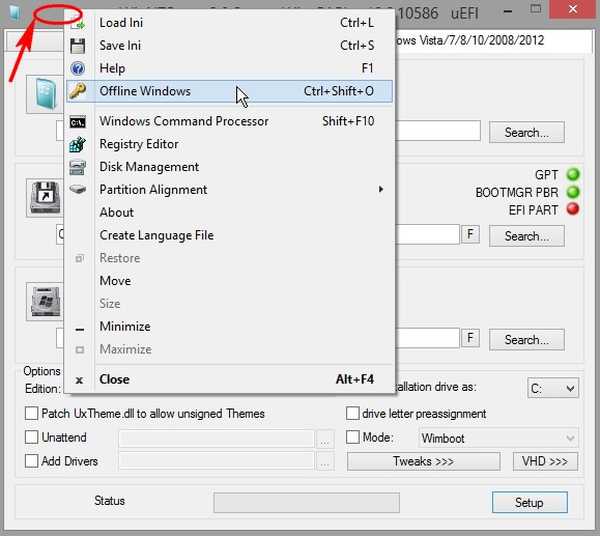
И следващият прозорец се отваря, в който виждаме версията на Windows 10 Home Single Language, инсталирана на нашия лаптоп (Windows 10 Home за един език), виждаме и лицензионния ключ на системата. По толкова прост начин, използвайки програмата WinNTSetup3, открихме версията на Windows. Но това не е всичко.
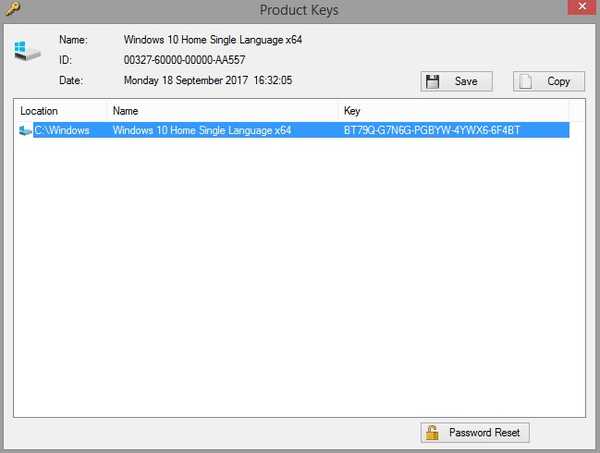
Сигурен съм, че ще ви хареса по друг начин. Връщаме се в папката "Soft". Отидете в папката ProduKey.
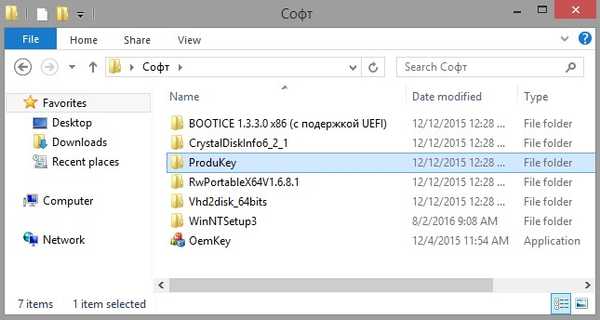
Стартирайте програмата ProduKey.
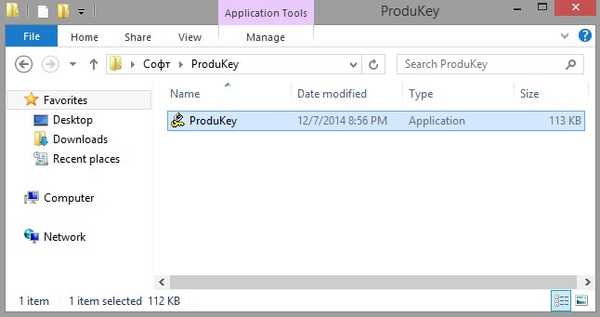
Както можете да видите, ProduKey посочи версията неправилно, но няма значение, просто трябва да конфигурирате програмата правилно.
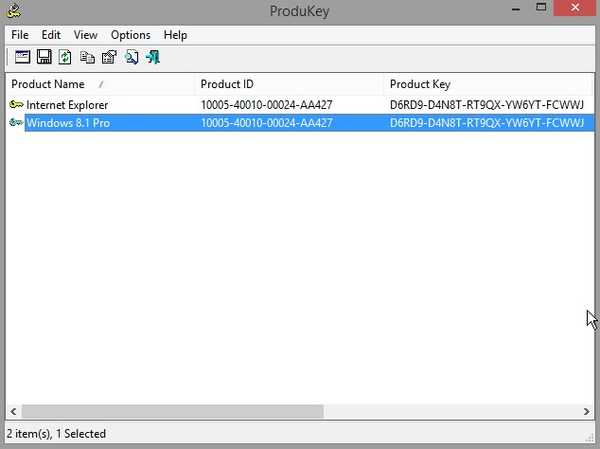
Щракнете върху Файл -> Изберете източник.
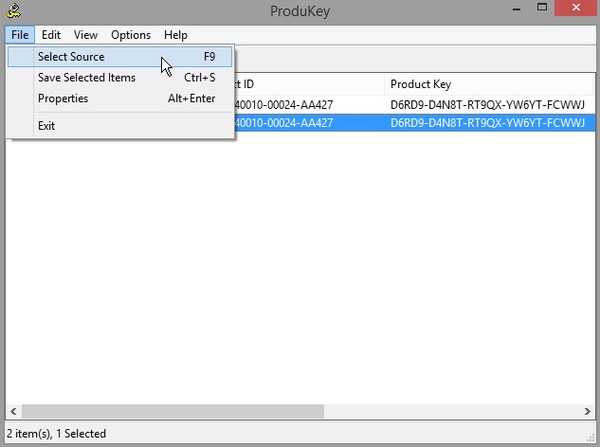
Поставете отметка в квадратчето „Зареждане на продуктовите ключове от външната директория на Windows“ и щракнете върху „Преглед“.
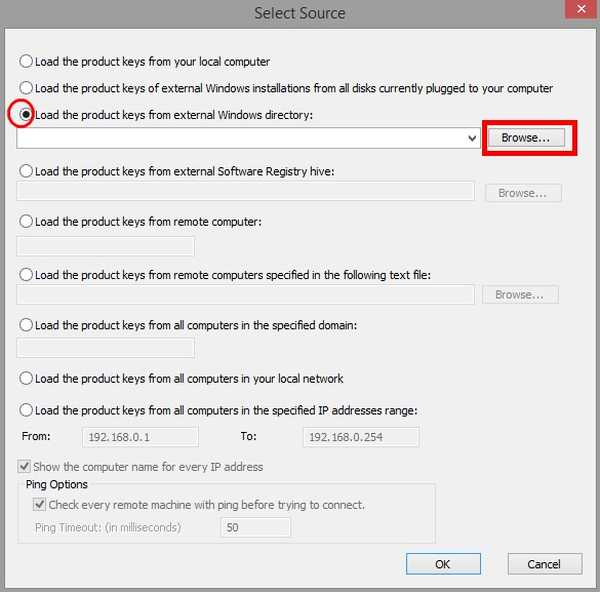
В отварящия се програма трябва да посочите папката на Windows с инсталираната операционна система. Отворете диска (C :) в прозореца на Explorer и изберете папката на Windows с лявата мишка, след което щракнете върху OK.
Важно е да знаем, че всички LiveCD объркват буквите на устройството и те почти винаги се различават от тези, които виждаме в работеща операционна система. С прости думи, устройство с инсталирана система може да не е (C :), но (D :) или (E :) и т.н., но в нашия случай всичко се оказа правилно и Windows 10 беше на устройството (C :), тъй като тук виждаме папките на инсталираната ОС: Program Files, C: \ Program Files (x86) и Windows.
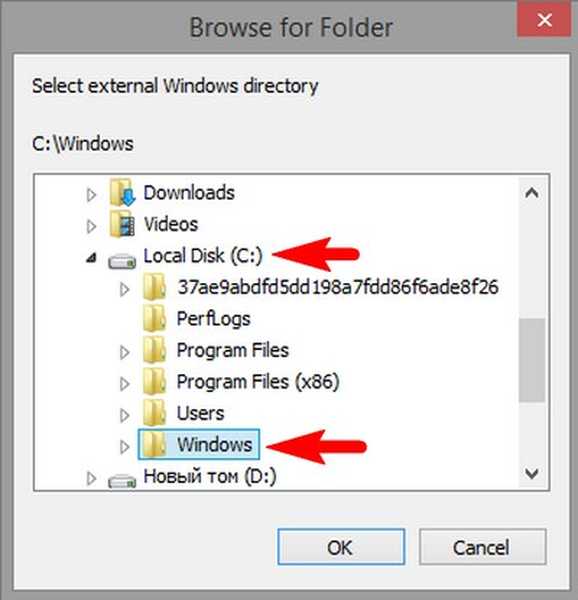
добре.
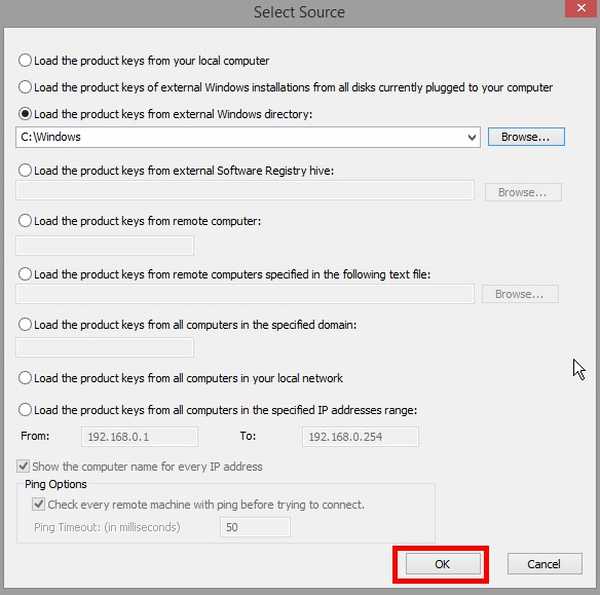
Сега програмата правилно ни показа версията на инсталирания Windows.
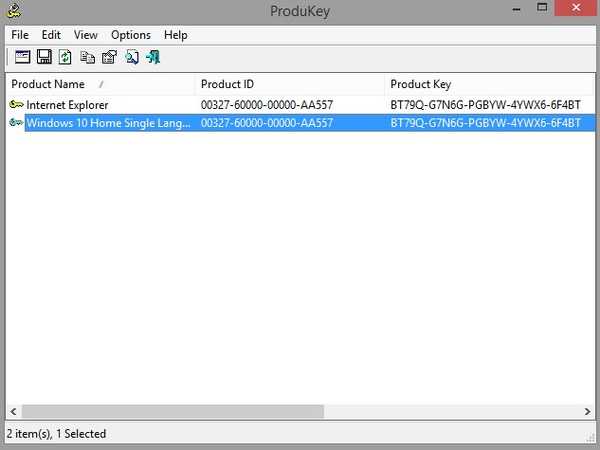
LiveDisk от Сергей Стрелец
Приятели, можете да запишете мощен авариен LiveDisk от Сергей Стрелец на DVD или USB флаш устройство и да се зареждате от него. LiveDisk от Сергей Стрелец включва ключове за възстановяване.
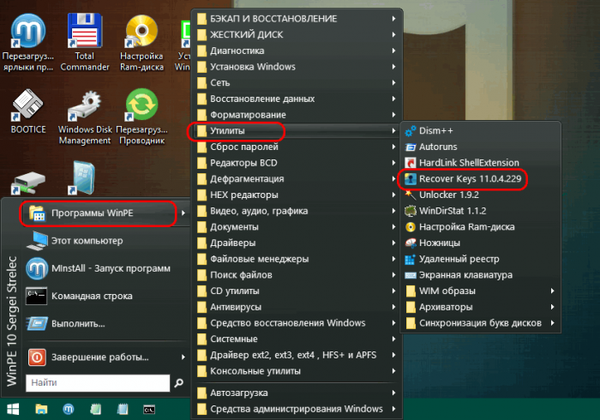
Той сканира компютъра за лицензни ключове на Windows и програми на трети страни, инсталирани вътре в него..
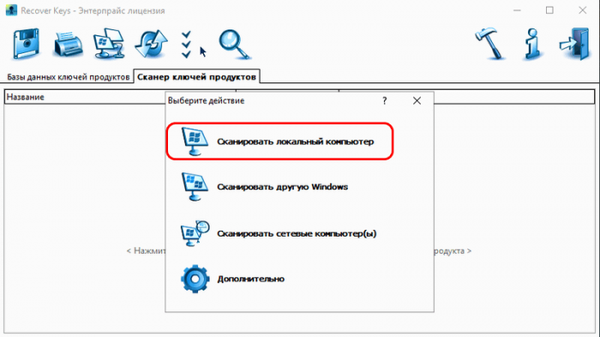
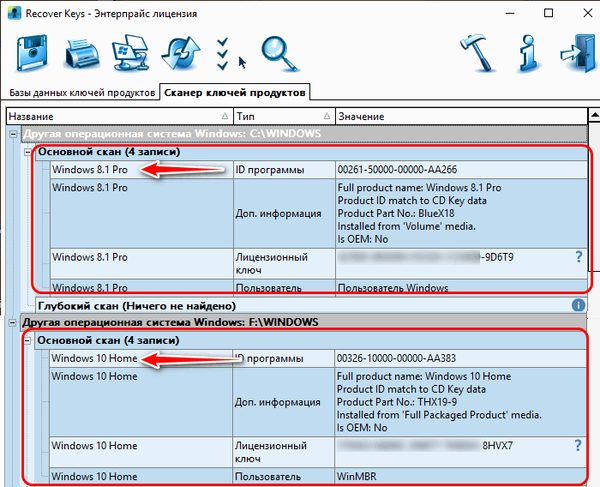
***
Приятели, сигурен съм, че все още знаете как да определите версията на ОС в такива критични ситуации. Ако не е трудно, тогава ни кажете за тях в коментарите, а ние ще допълним статията. И да, ето още един начин да разберете версията на сринената система, описана в отделна статия на сайта - Как да разберете версията на незареждащ се Windows с помощта на диск за възстановяване на Microsoft Diagnostic and Recovery Toolset 10 x64 (MSDaRT) и дистрибуцията на Windows 10.Етикети на статиите: LiveDisk LiveDisk от Сергей Стрелец WinNTSetup











